固態(tài)硬盤(pán)裝系統(tǒng)win7教程|ssd安裝win7步驟
更新日期:2024-03-23 13:20:16
來(lái)源:網(wǎng)友投稿
固態(tài)硬盤(pán)讀寫(xiě)速度快,體積小等特點(diǎn)吸引了越來(lái)越多的用戶,很多人都把機(jī)械硬盤(pán)換成固態(tài)硬盤(pán),然后在固態(tài)硬盤(pán)上裝系統(tǒng),比如win7,固態(tài)硬盤(pán)裝系統(tǒng)后,電腦啟動(dòng)速度將大大加快,固態(tài)硬盤(pán)裝系統(tǒng)win7需要用U盤(pán),先進(jìn)行4k對(duì)齊并分區(qū),然后才能裝系統(tǒng),下面系統(tǒng)小編跟大家分享ssd安裝win7步驟。
安裝須知:
1、如果是新固態(tài)硬盤(pán),制作U盤(pán)啟動(dòng)盤(pán)需要借助另一臺(tái)可用的電腦
2、如果內(nèi)存2G及以下選擇32位x86系統(tǒng),內(nèi)存4G及以上,選擇64位x64系統(tǒng)
3、為了發(fā)揮固態(tài)硬盤(pán)讀寫(xiě)性能,安裝系統(tǒng)之前需要開(kāi)啟硬盤(pán)AHCI模式
相關(guān)教程:
怎么看ssd有沒(méi)有4k對(duì)齊
固態(tài)硬盤(pán)怎么裝原版win7系統(tǒng)
一、安裝準(zhǔn)備工作
1、ssd固態(tài)硬盤(pán)安裝到電腦上
2、系統(tǒng)鏡像下載:win7旗艦版64位系統(tǒng)下載
3、4G及以上U盤(pán):如何制作大白菜u盤(pán)啟動(dòng)盤(pán)
二、啟動(dòng)設(shè)置及開(kāi)啟AHCI:
怎么設(shè)置開(kāi)機(jī)從U盤(pán)啟動(dòng)
進(jìn)bios設(shè)置硬盤(pán)ahci模式方法
三、固態(tài)硬盤(pán)裝系統(tǒng)win7步驟如下
1、根據(jù)上面的教程制作好大白菜U盤(pán)啟動(dòng)盤(pán),然后將下載的win7系統(tǒng)iso文件直接復(fù)制到U盤(pán)的GHO目錄下;
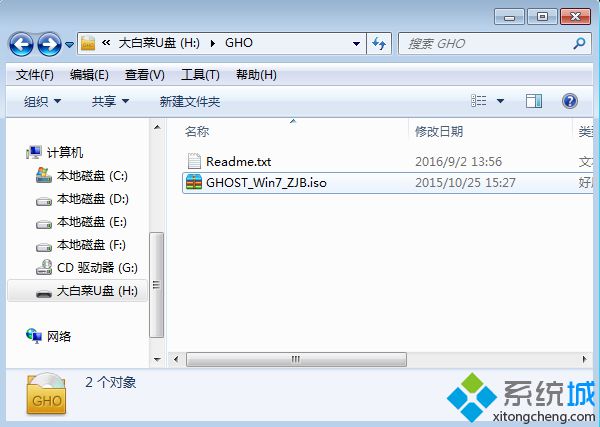 2、在裝有固態(tài)硬盤(pán)的電腦上插入U(xiǎn)盤(pán),先進(jìn)BIOS開(kāi)啟AHCI,然后重啟后不停按F12、F11、Esc等快捷鍵打開(kāi)啟動(dòng)菜單,選擇U盤(pán)選項(xiàng)回車,比如General UDisk 5.00,不支持這些啟動(dòng)鍵的電腦查看第二點(diǎn)設(shè)置U盤(pán)啟動(dòng)方法;
2、在裝有固態(tài)硬盤(pán)的電腦上插入U(xiǎn)盤(pán),先進(jìn)BIOS開(kāi)啟AHCI,然后重啟后不停按F12、F11、Esc等快捷鍵打開(kāi)啟動(dòng)菜單,選擇U盤(pán)選項(xiàng)回車,比如General UDisk 5.00,不支持這些啟動(dòng)鍵的電腦查看第二點(diǎn)設(shè)置U盤(pán)啟動(dòng)方法; 3、從U盤(pán)啟動(dòng)進(jìn)入到這個(gè)菜單,通過(guò)方向鍵選擇【02】選項(xiàng)回車,也可以直接按數(shù)字鍵2,啟動(dòng)pe系統(tǒng),無(wú)法進(jìn)入則選擇【03】舊版PE系統(tǒng);
3、從U盤(pán)啟動(dòng)進(jìn)入到這個(gè)菜單,通過(guò)方向鍵選擇【02】選項(xiàng)回車,也可以直接按數(shù)字鍵2,啟動(dòng)pe系統(tǒng),無(wú)法進(jìn)入則選擇【03】舊版PE系統(tǒng);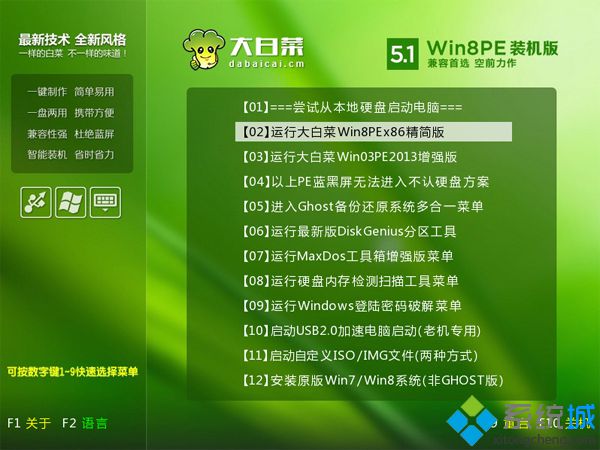 4、進(jìn)入pe系統(tǒng),固態(tài)硬盤(pán)需要先分區(qū),雙擊打開(kāi)【DG分區(qū)工具】,右鍵點(diǎn)擊硬盤(pán),選擇【快速分區(qū)】;
4、進(jìn)入pe系統(tǒng),固態(tài)硬盤(pán)需要先分區(qū),雙擊打開(kāi)【DG分區(qū)工具】,右鍵點(diǎn)擊硬盤(pán),選擇【快速分區(qū)】;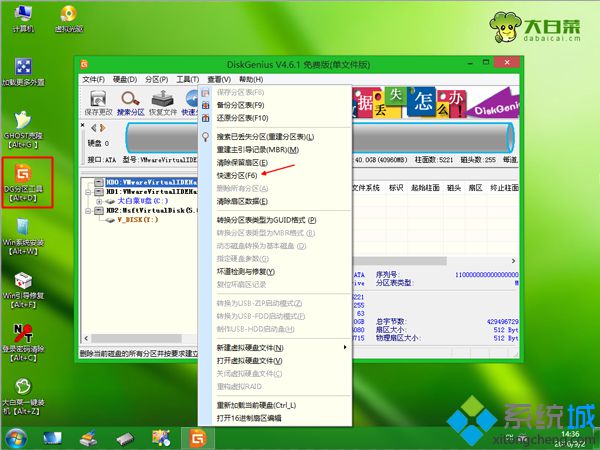 5、設(shè)置分區(qū)數(shù)目和分區(qū)的大小,一般C盤(pán)建議35G以上,勾選“對(duì)齊分區(qū)”表示4k對(duì)齊,點(diǎn)擊確定,執(zhí)行硬盤(pán)分區(qū)過(guò)程;
5、設(shè)置分區(qū)數(shù)目和分區(qū)的大小,一般C盤(pán)建議35G以上,勾選“對(duì)齊分區(qū)”表示4k對(duì)齊,點(diǎn)擊確定,執(zhí)行硬盤(pán)分區(qū)過(guò)程;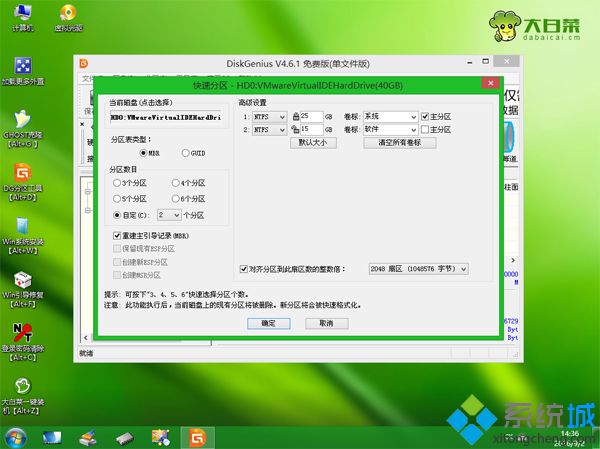 6、固態(tài)硬盤(pán)分區(qū)之后,打開(kāi)【大白菜一鍵裝機(jī)】,映像路徑選擇win7系統(tǒng)iso鏡像,此時(shí)會(huì)自動(dòng)提取gho文件,點(diǎn)擊下拉框,選擇gho文件;
6、固態(tài)硬盤(pán)分區(qū)之后,打開(kāi)【大白菜一鍵裝機(jī)】,映像路徑選擇win7系統(tǒng)iso鏡像,此時(shí)會(huì)自動(dòng)提取gho文件,點(diǎn)擊下拉框,選擇gho文件; 7、然后點(diǎn)擊“還原分區(qū)”,選擇安裝位置,一般是C盤(pán),如果不是顯示C盤(pán),可以根據(jù)“卷標(biāo)”、磁盤(pán)大小選擇,點(diǎn)擊確定;
7、然后點(diǎn)擊“還原分區(qū)”,選擇安裝位置,一般是C盤(pán),如果不是顯示C盤(pán),可以根據(jù)“卷標(biāo)”、磁盤(pán)大小選擇,點(diǎn)擊確定;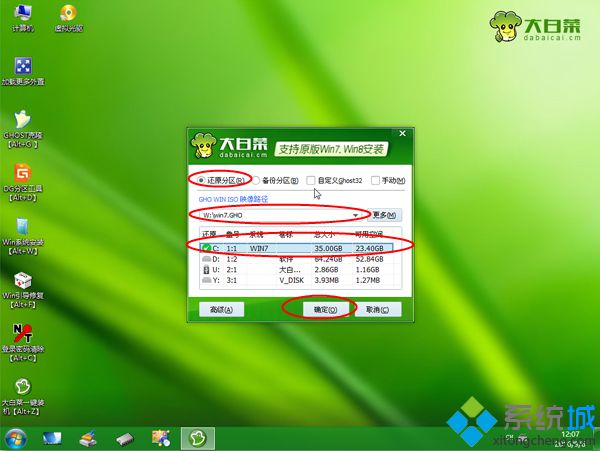 8、此時(shí)彈出提示框,勾選“完成后重啟”和“引導(dǎo)修復(fù)”,點(diǎn)擊是開(kāi)始執(zhí)行系統(tǒng)還原;
8、此時(shí)彈出提示框,勾選“完成后重啟”和“引導(dǎo)修復(fù)”,點(diǎn)擊是開(kāi)始執(zhí)行系統(tǒng)還原; 9、轉(zhuǎn)到這個(gè)界面,執(zhí)行系統(tǒng)還原到C盤(pán)的操作,這個(gè)過(guò)程需要5分鐘左右;
9、轉(zhuǎn)到這個(gè)界面,執(zhí)行系統(tǒng)還原到C盤(pán)的操作,這個(gè)過(guò)程需要5分鐘左右;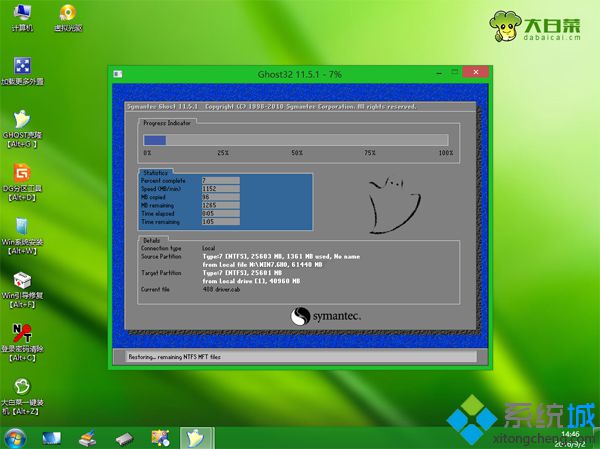 10、操作完成后電腦會(huì)自動(dòng)重啟,此時(shí)拔出U盤(pán),重新啟動(dòng)進(jìn)入這個(gè)界面,繼續(xù)進(jìn)行系統(tǒng)win7安裝和配置過(guò)程;
10、操作完成后電腦會(huì)自動(dòng)重啟,此時(shí)拔出U盤(pán),重新啟動(dòng)進(jìn)入這個(gè)界面,繼續(xù)進(jìn)行系統(tǒng)win7安裝和配置過(guò)程; 11、安裝過(guò)程需5-8分鐘,最后啟動(dòng)進(jìn)入全新系統(tǒng)win7桌面,固態(tài)硬盤(pán)就裝上系統(tǒng)win7了。
11、安裝過(guò)程需5-8分鐘,最后啟動(dòng)進(jìn)入全新系統(tǒng)win7桌面,固態(tài)硬盤(pán)就裝上系統(tǒng)win7了。
ssd固態(tài)硬盤(pán)裝系統(tǒng)win7教程就為大家介紹到這邊,如果你還不懂固態(tài)硬盤(pán)怎么裝系統(tǒng)win7,就可以按照上面的方法來(lái)安裝。
- monterey12.1正式版無(wú)法檢測(cè)更新詳情0次
- zui13更新計(jì)劃詳細(xì)介紹0次
- 優(yōu)麒麟u盤(pán)安裝詳細(xì)教程0次
- 優(yōu)麒麟和銀河麒麟?yún)^(qū)別詳細(xì)介紹0次
- monterey屏幕鏡像使用教程0次
- monterey關(guān)閉sip教程0次
- 優(yōu)麒麟操作系統(tǒng)詳細(xì)評(píng)測(cè)0次
- monterey支持多設(shè)備互動(dòng)嗎詳情0次
- 優(yōu)麒麟中文設(shè)置教程0次
- monterey和bigsur區(qū)別詳細(xì)介紹0次
周
月












